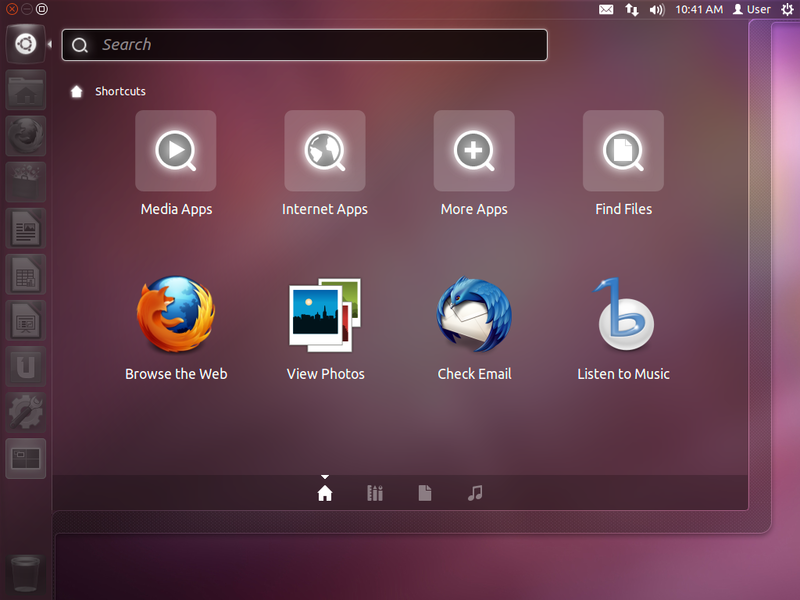- 상위 문서 : 우분투
우분투의 버전과 관련된 설명및 용어와 역대 버전 일람을 소개하는 페이지.
목차에서 ♡ 표시는 아직 지원이 끝나지 않은 장기 지원 버전이다.
1 읽기 전에
모든 우분투는 윈도우 8/8.1/10과 호환되지 않는다.
1.1 업데이트 주기
우분투는 소프트웨어 업그레이드가 상당히 자주 이루어진다. 애초에 데비안의 느린 업데이트에 불만을 품고 출발한 배포판이다. 배포판 자체의 업그레이드는 여섯 달에 한 번씩 이루어지며, 버전은 연도와 월에서 따온다 (예: 9.04 - 2009년 4월에 공개된 정식배포판).
1.2 지원 기간
캐노니컬에서는 통상 한 버전에 대하여 18개월간 기술 지원을 제공하였지만(후술할 LTS는 제외) 2012년부터 2년으로 연장되었다. 하지만 12.10 버전의 지원은 도로 18개월로 줄어들더니, 급기야 13.04 버전부턴 9개월로 반토막 났다. 우분투 공식 발표 사실상 새 버전이 나오면 갈아타고, 그러기 싫으면 LTS 버전을 쓰라는 이야기.
LTS란 Long Term Support의 약자로 장기간 지원한다는 뜻이다. LTS는 주로 서버 환경 또는 기업 환경을 위한 배려로서 버전업에 맞추어 프로그램을 새 버전으로 물갈이하다가 문제가 생길 여지 및 물갈이에 드는 수고(새 버전을 설치하고 프로그램 호환성을 확인하고 문제가 있으면 고치고 등등)를 줄이기 위한 것이다. 원래는 데스크탑용은 통상의 2배인 36개월(3년)간, 서버용은 5년간 기술 지원을 하여 2010년 4월 LTS 버전인 10.04에 대한 캐노니컬의 기술 지원은 데스크탑용은 2013년 4월까지, 서버용은 2015년 4월까지였으나, 2012년부터 데스크탑 LTS에도 5년 지원이 적용되어 데스크탑과 서버 모두 2017년 4월까지이다. 2014년 4월 LTS 버전인 14.04 버전도 5년(2019년 4월까지)으로 동일.
1.3 코드네임
버전 뒤에 붙는 코드네임은 '형용사+동물이름'의 형식을 가지며 양쪽 단어의 첫 글자가 똑같다. 또한 각 단어의 첫 글자가 배포판 업데이트시마다 다음 글자로 올라간다. 초기의 세 버전은 그렇지 않았지만 6.06 LTS부터는 알파벳 순서대로 올라가고 있다. 각 버전별 패키지 저장소 이름은 해당 버전의 코드 네임에서 형용사 부분만 따로 떼어 온다. 이를 테면 7.10 버전은 7번째 버전이므로 코드네임의 이니셜이 G이며, 코드네임이 Gusty Gibbon이므로 7.10의 패키지 저장소 이름은 gusty이다. 아래는 배포판의 코드 네임 목록. 특히 취소선이 그인 버전은 지원이 종료된 버전이어서 보안 업데이트 등이 되지 않으니까 가급적이면 사용을 피하도록 하자.
2 역대 버전 일람
| 버전 | 코드네임 | 배포일 | 커널 버전 | 지원 기간 | |
| 데스크탑 | 서버 | ||||
| Warty Warthog | 2004년 10월 20일 | 2.6.8 | - | ||
| Hoary Hedgehog | 2005년 04월 08일 | 2.6.10 | - | ||
| Breezy Badger | 2005년 10월 13일 | 2.6.12 | - | ||
| Dapper Drake | 2006년 06월 01일 | 2.6.15 | |||
| Edgy Eft | 2006년 10월 26일 | 2.6.17 | - | ||
| Feisty Fawn | 2007년 04월 19일 | 2.6.20 | - | ||
| Gutsy Gibbon | 2007년 10월 18일 | 2.6.22 | - | ||
| Hardy Heron | 2008년 04월 24일 | 2.6.24 | |||
| Intrepid Ibex | 2008년 10월 30일 | 2.6.27 | - | ||
| Jaunty Jackalope | 2009년 04월 23일 | 2.6.28 | - | ||
| Karmic Koala | 2009년 10월 29일 | 2.6.31 | - | ||
| Lucid Lynx | 2010년 04월 29일 | 2.6.32 | |||
| Maverick Meerkat | 2010년 10월 10일 | 2.6.35 | - | ||
| Natty Narwhal | 2011년 04월 28일 | 2.6.38 | - | ||
| Oneiric Ocelot | 2011년 10월 13일 | 3.0.0 | - | ||
| 12.04 LTS | Precise Pangolin | 2012년 04월 26일 | 3.2.0 | 2017년 04월 26일 | - |
| Quantal Quetzal | 2012월 10월 18일 | 3.5.0 | - | ||
| Raring Ringtail | 2013년 04월 25일 | 3.8.0 | - | ||
| Saucy Salamander | 2013년 10월 17일 | 3.11.0 | - | ||
| 14.04 LTS | Trusty Tahr | 2014년 04월 17일 | 3.13.0 | 2019년 04월 | - |
| Utopic Unicorn | 2014년 10월 23일 | 3.16.0 | - | ||
| Vivid Vervet | 2015년 04월 23일 | 3.19.3 | - | ||
| Wily Werewolf | 2015년 10월 22일 | 4.2.0 | - | ||
| 16.04 LTS | Xenial Xerus | 2016년 04월 21일 | 4.4.0 | 2021년 04월 | - |
| 16.10 | Yakkety Yak | 2016년 10월 13일 | 4.8.0 | 2017년 7월 | - |
| 17.04 | Zesty Zapus | 2017년 4월 | 미정 | 2018년 1월 | - |
| 지원 상황 | ||||
| 지원중 | LTS | 최신 버전 | 출시 예정 | |
여담으로, 위의 올드 버전들은 아직 다운로드가 가능하다! 잠깐 뭔가 올드버전이 아닌 것 같은 것들이 끼여있어. 하지만 저장소들이 다 폭파된 상태라 실제로 할 수 있는 건 거의 없다.[1]
2.1 4.10
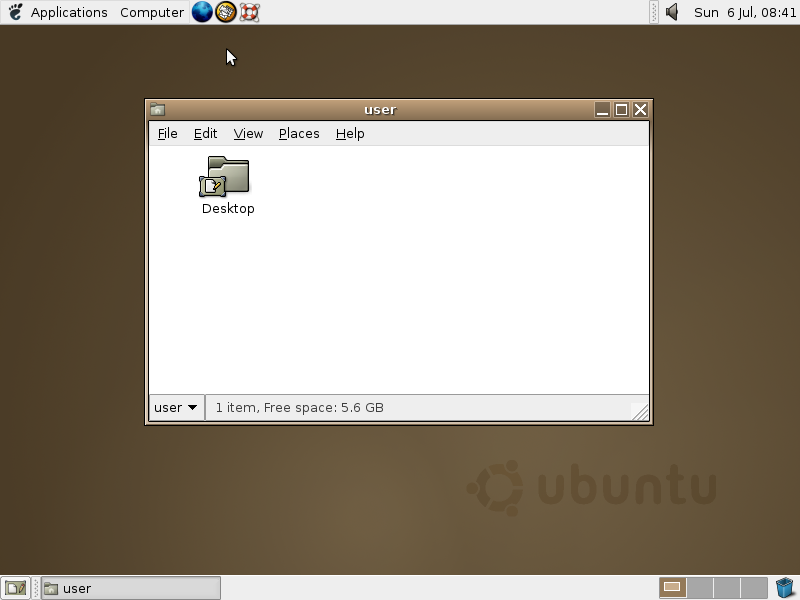
| 코드네임 | Warty Warthog |
| 커널버전 | 2.6.8 |
| 출시일 | 2004년 10월 20일 |
사용자가 무료로 설치 CD를 주문할 수 있도록 ShipIt 서비스를 제공하는 우분투의 첫번째 버전이었다. 여기 들어있던 그놈 버전은 2.08 이다.
2.2 5.04

| 코드네임 | Hoary Hedgehog |
| 커널버전 | 2.6.10 |
| 출시일 | 2005년 4월 8일 |
일명 효리. 업데이트 관리자와 업그레이드 알리미가 추가되었고 최대 절전 모드 및 대기 모드 지원, 동적 주파수 스케일링 프로세서, 우분투 하드웨어 데이터베이스, 킥스타트 설치 및 APT 인증등을 도입했다. 또한 USB장치로 설치하는 것이 지원되었다.
2.3 5.10

| 코드네임 | Breezy Badger |
| 커널버전 | 2.6.12 |
| 출시일 | 2005년 10월 13일 |
Usplash라는 그래픽 부트 로더가 추가되었고 프로그램 추가/제거가 추가되었으며 메뉴 편집기 , 쉬운 언어 선택 가능 , 논리 볼륨 관리 지원, 완전에 가까운 HP 프린터 지원, OEM 설치가 지원되었으며 메뉴 상단의 우분투 로고가 등장했고 런치 패드에 대한 통합 버그 보고 및 소프트웨어 개발이 지원되었다.
2.4 6.06 (LTS)

| 코드네임 | Dapper Drake |
| 커널버전 | 2.6.15 |
| 출시일 | 2006년 6월 1일 |
원래 6.04로 계획되어 있었으나 개발기간 관련 문제로 2개월 정도 늦게 나와 6.06이 되었다.
LTS 라는 개념이 최초로 등장하였고 기존에 설치 CD와 라이브 CD로 분리된 것을 하나로 합했다.
이렇게 됨에 따라 GUI 환경의 설치 프로그램이 등장하게 되었다. Usplash 가 시작에서도 등장하였고 , 네트워크 관리자가 등장하여 유/무선 연결 전환이 쉬워졌으며 과거 우분투 특유의 오랜지 톤의 누리끼리한(...) 테마가 여기서부터 등장하였다. GDebi[2]가 지원되었고 처음으로 USB에 직접 설치가 지원되었다.
2.5 6.10

| 코드네임 | Edgy Eft |
| 커널버전 | 2.6.17 |
| 출시일 | 2006년 10월 26일 |
수정된 테마 어디가? 를 채택하였고 업스타트 INIT 데몬 , 자동 충돌 보고서 (Apport) , 톰보이 쪽지 , F-Spot , 메타 패키지 포함 등이 주 특징이다.
2.6 7.04

| 코드네임 | Feisty Fawn |
| 커널버전 | 2.6.20 |
| 출시일 | 2007년 4월 19일 |
코덱,제한된 드라이버,플래시,자바,엔비디아,ATI 그래픽카드 드라이버 등을 설치하기 쉽도록 하였고 컴피즈가 지원[3]되었고 그외 유용한 유틸리티 및 기능 등이 지원되었다. 여담으로, 우분투 유저들 사이에선 높은 안정성 등으로 평가가 좋았던 편에 속했다. 하지만 그 다음 버전은...
2.7 7.10

| 코드네임 | Gutsy Gibbon |
| 커널버전 | 2.6.22 |
| 출시일 | 2007년 10월 18일 |
AppArmor 보안 프레임 워크, 빠른 데스크톱 검색 , 파이어 폭스 플러그인 관리자 (Ubufox) , X 그래픽 설정 , NTFS - 3G를 통한 NTFS 지원 개선 , PDF 인쇄 및 개선된 인쇄 시스템을 지원한다.
컴피즈 퓨전이 기본 활성화 되어있고 빠른 사용자 전환 기능이 탑재되었다. 그러나...
잦은 한글입력 오류와 저사양 시스템에 대한 최적화 미흡 등으로 그다지 좋은 평가를 받지 못하였다.
이유없이 멈추거나 커널 패닉이 뜨는 빈도도 비교적 증가하였고 *.10의 저주라는 말이 등장하였던 시기였기도 하였다.[4] 사실, 7.10이 이런 평가를 받는 이유는 바로 전작이 유독 안정적이었던 이유도 컸지만...
7.04 커널을 사용하는것으로 일부 문제를 해결해 쓰는 유저도 있었다.
2.8 8.04 (LTS)
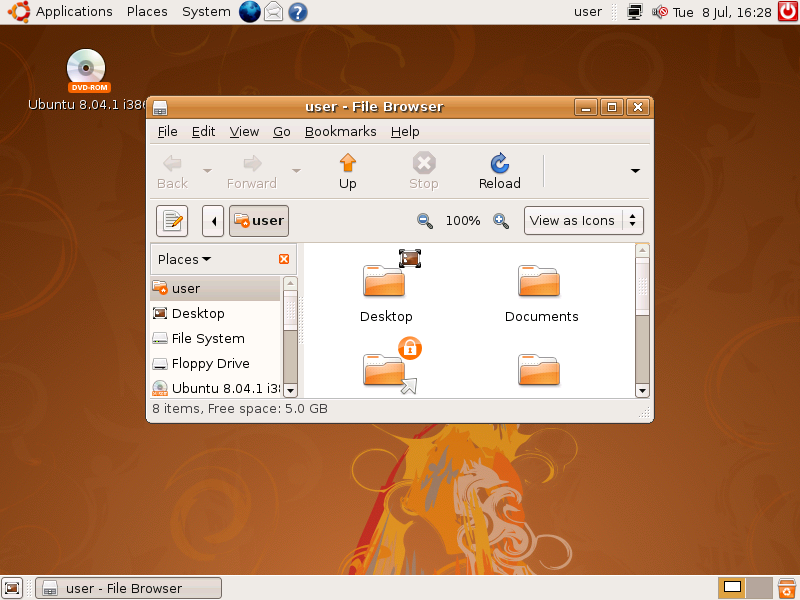
| 코드네임 | Hardy Heron |
| 커널버전 | 2.6.24 |
| 출시일 | 2008년 4월 24일 |
두번째 LTS. 그만큼 많은 사람들의 기대를 한 몸에 받았다. 그리고 나왔을때의 평가는 확실히 7.10보다 안정적이라는 의견.
토런트 클라이언트가 기본 탑재 되었고 브라세로 라는 CD굽기 프로그램 역시 기본 탑재되었으며 Vinagre VNC 클라이언트도 포함되었다. VMWare에서 사용할때는 기본적으로 마우스 잡기가 지원된다.
8.04 Hardy Heron 부터는 7.10에서 발생했던 한글 입력 문제가 해결되었으나 SCIM의 고질적인 Caps Lock 버그[5]가 아직까지도 남아 있다. 역시 im-switch -c 명령을 통해 nabi혹은 다른 입력기로 사용하면 원활히 사용할 수 있으므로 별 문제가 되지 않는다.
내부적으로 이것저것 많이 수정되었고, Wubi 설치가 기본적으로 지원되어 윈도우 상에서 별도의 응용 프로그램처럼 설치해 멀티부팅이 가능하다. 단 Wubi 설치는 당시에는 시작단계의 프로젝트 였던지라 문제가 많다.
ATI 그래픽카드를 쉽게 설치할 수 있게 바뀌었지만 설치하고 나면 OpenGL 사용시 화면이 반짝이는 문제가 있다. Compiz 같은 효과에는 별 상관없다.
2.9 8.10
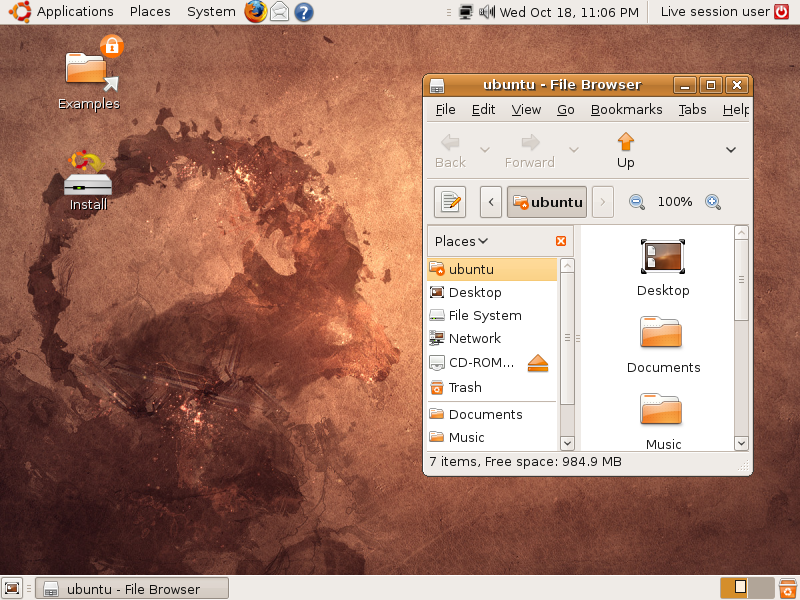
| 코드네임 | Intrepid Ibex |
| 커널버전 | 2.6.27 |
| 출시일 | 2008년 10월 30일 |
평가는 극과 극.
모바일 컴퓨팅 및 데스크탑 확장성 개선 , 인터넷 연결의 유연성 증가 , USB 크레이더[6] 탑재 , 게스트 계정 지원 , 암호화된 개인 디렉토리와 함께 내부적으로는 동적 커널 모듈 지원 등이 있다.
2.10 9.04

| 코드네임 | Jaunty Jackalope |
| 커널버전 | 2.6.28 |
| 출시일 | 2009년 4월 23일 |
9.04 버전부터는 새로운 파일시스템인 ext4를 지원한다. 기존 ext3과 비교해서 입출력시 상당한 성능 향상을 체감할 수 있으며, ntfs-3g의 업데이트로 인하여 윈도우에서 하드웨어 제거 절차를 거치지 않고 냅다 뽑은 USB 드라이브를 꽃아도 마운트 실패가 일어나지 않고 알아서 잘 마운트해준다.
그 외에도 시스템 메시지 인터페이스가 미려하게 통합되었으며, 각종 부분의 한글화가 좀더 세밀한 부분까지 이루어졌으며, GUI 의존도도 좀더 높아져서, 설치 및 설정시 터미널 작업이 거의 없어졌다.
단 SCIM의 Caps Lock 버그는 여전하니 주의.
X윈도우 강제 재시작인 Ctrl+Alt+Backspace 키가 기본적으로 동작하지 않게 바뀌었으며 이 키를 사용하려면 dontzap 패키지를 깔고 설정해 주면 된다.
일부 시스템에서 업데이트 후에 menu.lst 파일이 꼬여 부팅이 안되는 문제가 발생하기도 하는데 (…) /boot/grub/menu.lst를 업데이트 전에 백업하는 것을 추천한다. 백업해 두었다가 문제가 생기면 라이브 CD로 부팅해 관리자 권한으로 저 파일을 덮어 씌우거나, 백업한 파일을 참고하여 부팅 메뉴 설정을 알맞게 뜯어고칠것. (…)
그 외에는 이전 드라이브로 되돌리기 할수 있는것이 특징.
2.11 9.10

| 코드네임 | Karmic Koala |
| 커널버전 | 2.6.31 |
| 출시일 | 2009년 10월 29일 |
9.10 버전부터는 새로운 프로그램 추가/제거 메뉴를 도입했으며,[7] 다국어 입력 시스템이 기존의 scim에서 ibus로 바뀌었다.[8] 또한 완전히 바뀐 새로운 부팅 스플래쉬와 로그인 화면및 테마가 적용되었다. 그리고 ext4를 아예 기본으로 채택했으며[9], 새로운 부트 로더인 GNU GRUB2를 제공한다. 그 외에도 새로운 인텔 드라이버, 엔비디아 드라이버, 기본 프로그램의 변화[10] 등 많은 변경사항이 있었다. 그리고 드디어 ATi 그래픽카드 유저들에게 좌절감을 안겨주던 FGLRX 사용이 별다른 수정없이 바로 적용된다. 우분투의 자체 클라우드인 우분투원 클라이언트가 기본 탑재되기 시작하였다. 노트북,넷북의 경우 그동안 일부에서 스피커잭에 스피커나 이어폰,헤드폰을 연결하면 내장 스피커와 외부 장치에서 소리가 같이 나오는 문제(...)가 있었으나 이 버전에서 해결되었다.
2.12 10.04 (LTS)
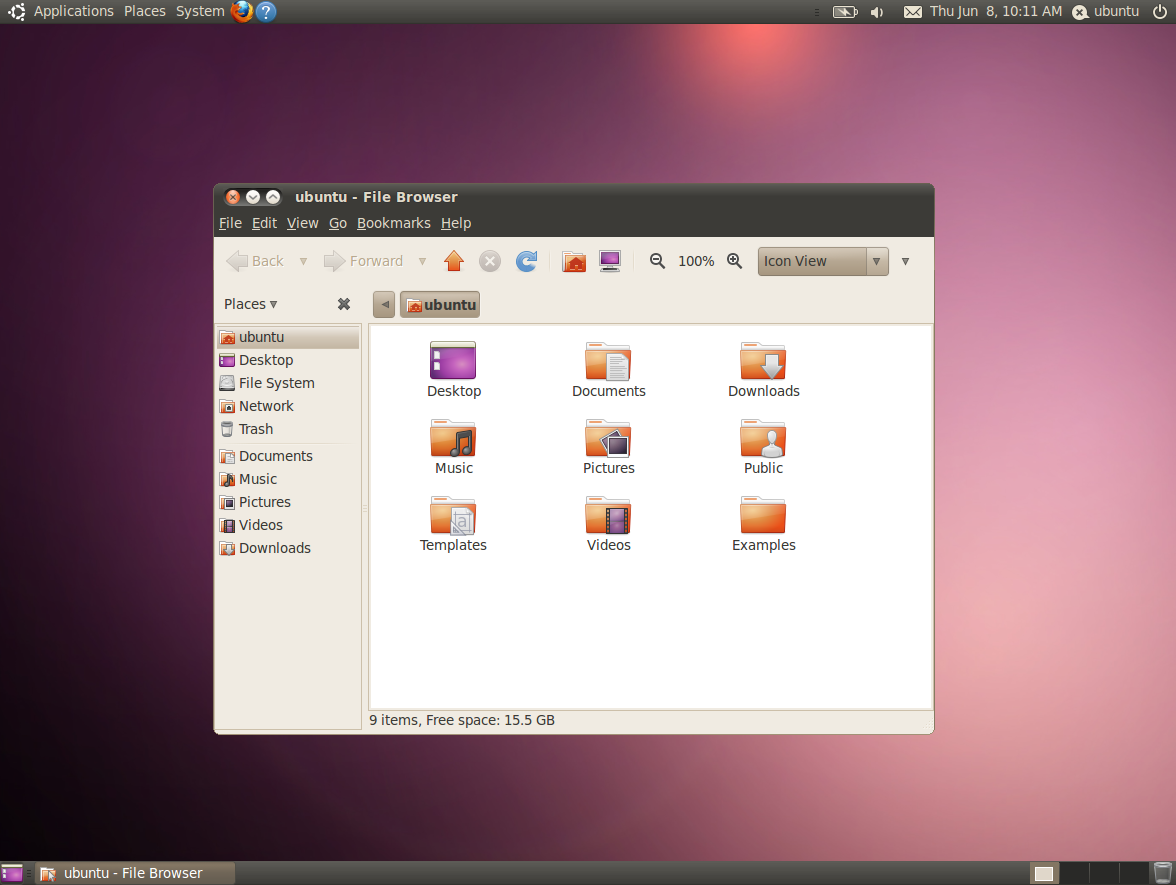
| 코드네임 | Lucid Lynx |
| 커널버전 | 2.6.32 |
| 출시일 | 2010년 4월 29일 |
10.04 버전은 세번째 LTS 버전이다. 일명 맥분투. 일단 기본 테마에서는 OS X처럼 창 제어 버튼이 오른쪽이 아닌 왼쪽으로 가 있고[11] 전체적인 분위기도 맥과 유사해 맥분투라는 호칭을 얻고 있다. 디자인 철학도 Human에서 Light로 바꾸면서 전체적으로 많이 세련되어 졌다. LTS답게 시스템 안정성이 뛰어나며 SNS/메일 계정과의 통합성이 강화되어 한쪽에서는 찬사를 한쪽에서는 욕을 들어 먹고 있다. "통합성 향상"이 어찌보면 기능성 향상으로 받아들여질 수 있지만 역으로 설정이나 커스터마이즈가 불가능하다는 뜻이기 때문이다.
이 외에, HAL을 삭제한것도 특징중 하나. 여러 면에서의 속도가 단축되는 효과를 얻었다.
기본탑재 되어왔던 김프가 삭제되어 필요하면 별도로 설치해야 한다. 윈도우즈에는 포토샵이 없다는 논리를 들어 삭제한 것으로 알려졌다. 그럼 오피스는?
서버판을 5년, 데스크탑판을 3년으로 지원 기간에 차이를 두었던 마지막 장기 지원 버전이다. 12.04부터는 서버판과 데스크탑판 모두 장기 지원 버전에 한해 5년 지원으로 일원화되었다.
2.13 10.10

| 코드네임 | Maverick Meerkat |
| 커널버전 | 2.6.35 |
| 출시일 | 2010년 10월 10일 |
10.10은 .10 버전답지 않게 안정하고, 10.04에서 큰 차이가 생기지는 않았다. 옆그레이드? 다만 독점 드라이버를 깔면 네이티브로 OpenCL이 지원된다는 점은 매력적이다. 상단 메뉴바의 볼륨 조절기에 플레이어를 조작할수 있는 컨트롤러가 여기서부터 지원되고 있다. 이때부터 우분투 소프트웨어 센터 내에서 유료 앱의 판매가 시작되었다. 넷북 리믹스에서는 오늘날 유니티의 전신인 유니티가 들어 있다.
2.14 11.04

| 코드네임 | Natty Narwhal |
| 커널버전 | 2.6.38 |
| 출시일 | 2011년 4월 28일 |
Gnome Shell 대신 Unity[12]를 주 데스크톱 환경으로사용하고, 유서깊은 X.org 대신 Wayland를 사용하려고 했으나 Wayland가 미완성이기 때문에 아직 X.org + Compiz 를 사용중이다. 덕분에 엄청 무겁다. 물론, 클래식 모드로 Gnome/X.org 지원 가능. 방향 자체는 옳지만 너무 이른 게 아니냐는 지적도 있으며, Gnome에 익숙한 사용자들에게는 오히려 Unity에 적응하지 못하는 문제도 있다.[13]
이 외에 기본 음악 플레이어가 리듬박스에서 밴시로 교체되고 오픈오피스도 리브레오피스로 교체되었으며 OpenStack의 클라우드 컴퓨팅 플랫폼이 릴리스에 추가되었다.
2.15 11.10
| 코드네임 | Oneiric Ocelot |
| 커널버전 | 3.0.0 |
| 출시일 | 2011년 10월 13일 |
우분투에서 처음으로 커널 3.0이 탑재되었으며 그놈3 환경을 지원하기 시작한다.[15] 아직까지 Wayland는 미완성인 단계다.[16] 우분투 소프트웨어 센터의 UI 변경과 데자둡 이라는 파일 백업/복원 솔루션 기본 탑재 등이 특징이다.
이 버전 한정으로 한글화 센스가 상당히 독특하다.깔기, 까는중, 그저 그런 비밀번호[17]
2.16 12.04 (LTS) ♡
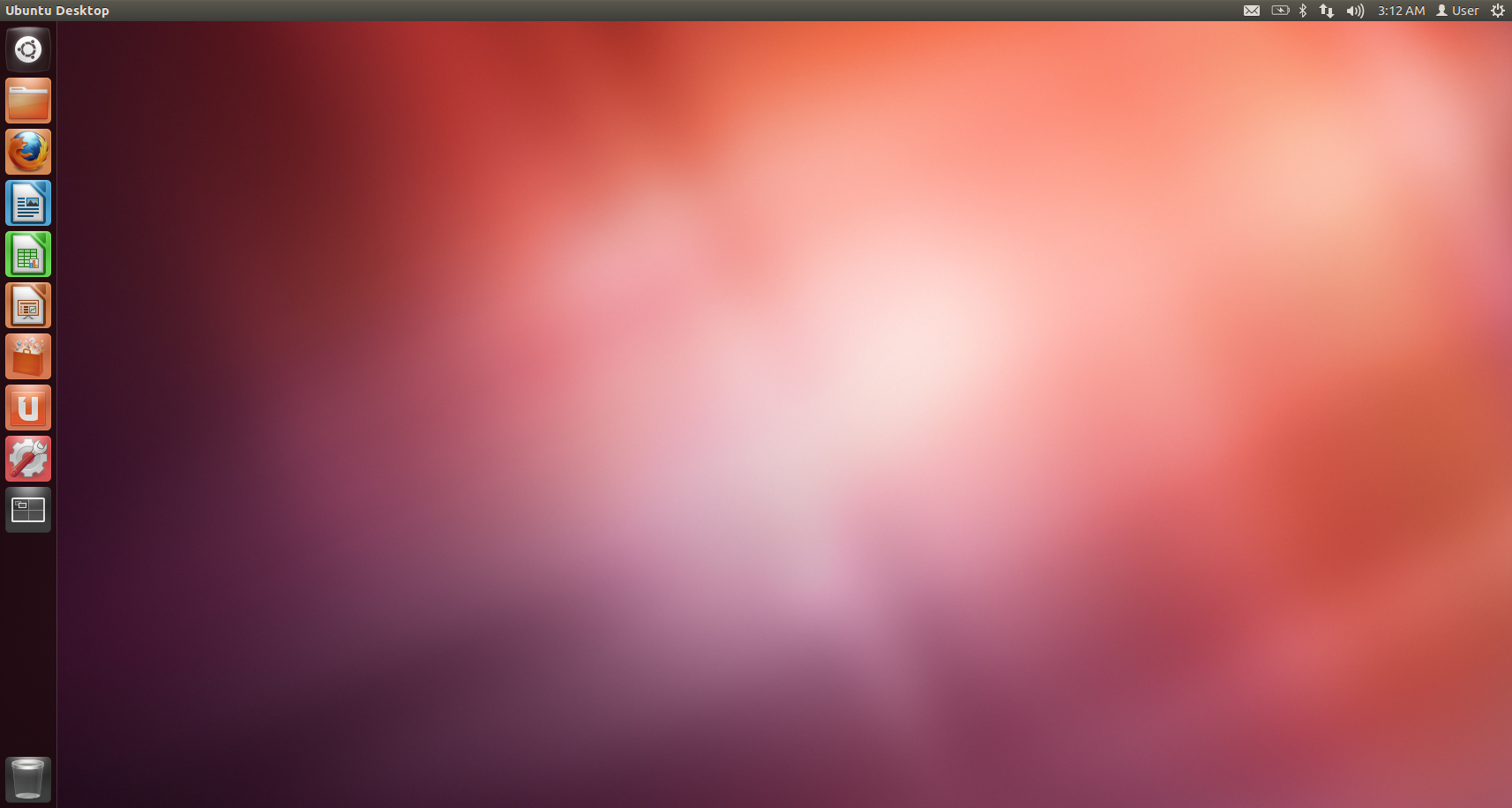
| 코드네임 | Precise Pangolin |
| 커널버전 | 3.2.0 |
| 출시일 | 2012년 4월 26일 |
설치 이미지 용량이 700MB를 넘어설 것이란 소문이 돌았지만, 32비트 버전은 701MB, 64비트 버전은 698MB로 나왔다. 지금 일반적으로 팔리는 CD용량은 703MB정도이므로 안심하자. 다만 예전의 650MB의 CD로는 기록이 안된다. 그러나 아슬아슬했던 용량은 결국 12.10버전에서 넘어서고야 말았다.
2012년 4월 26일 정식 버전을 공개했다. 다음과 같은점이 변했다.
- 유니티 5.0 탑재
- Lens Quicklists로 빠른 탐색 가능.
- CCSM에 추가항목 탑재. [18]
- Unity Greeter의 업데이트로 로그인 배경화면 지정가능.
- 우분투 소프트웨어 센터의 속도가 상당히 개선되었다.
- 리듬박스가 다시 기본 음악 플레이어가 됨.
- 톰보이와 gBrainy가 기본 설치되지 않음.
- LibreOffice 3.5 베타2 설치.
- ‘Apport’ Crash reporting 기본 사용가능.
- 한국어 기본 글꼴을 나눔고딕으로 변경.
64비트를 기본지원할 계획이다. 그래도 32비트 지원이 아직 끊기는것은 아니니 안심하자.[19][20] 64비트 애플리케이션에 좀더 힘을 실을것으로 예측하고 있다.
이 버전은 LTS로는 처음으로 데스크톱 버전에서도 5년동안의 기술지원을 적용한다고 한다.# 이는 이전과 달리 서버용 커널과 일반용 커널을 하나로 통합했기 때문이다.
참고로 Pentium M x86 와 같은 PAE 명령어가 없는 non-PAE 32bit CPU의 경우 설치를 할수 없다.
참고로, 우분투 11.10을 일부 노트북,넷북에서 사용할때 화면 보호기가 켜지고 이후 백라이트가 꺼지는 단계까지 가면, 나중에 돌아올때 백라이트가 돌아오지 않아서 아무것도 안보이는 문제가 있었는데,[21] 이 버전부터 해결된듯 하다.
2.17 12.10
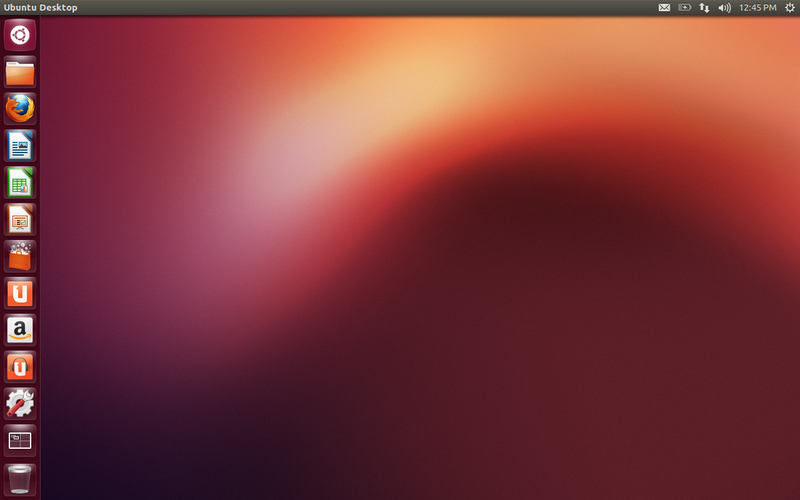
| 코드네임 | Quantal Quetzal |
| 커널버전 | 3.5.0 |
| 출시일 | 2012년 10월 18일 |
2012년 10월 18일에 정식 공개했으며, 다음과 같은 점이 변경되었다. 자세한 변경점은 우분투 위키의 해당 문서 참조. 이 버전부터는 일반 지원이 2년으로 연장된다.
800메가나 되는 이미지 크기 덕에 USB, DVD, 소수의 용량 큰 CD[22]로밖에 설치할 수 없다. 그리고 4기가가 넘는 DVD는 이제 쇼핑몰에서만 볼 수 있게 되었으며(여기), 텍스트 인스톨러를 사용했던 Alternate 이미지에서는 포함되었던 패키지를 전부 인터넷으로 돌려 이름도 '미니 이미지'로 갈았다. 이전 버전까지 기본 이미지에 없었던 Alternate 이미지의 기능들은 이제 모두 기본 이미지가 지원하기 때문. DVD를 굽는 기능이 없는 컴퓨터나 공CD만 잔뜩 있어서 DVD를 사기 좀 뭐시기한 분들을 위한 미니 이미지도 있는데, 앞서 언급했듯 미니 이미지는 이전 Alternate 이미지에서 볼 수 있었던 텍스트 기반의 설치 프로그램만 들어있고, 설치 파일들은 모두 인터넷을 통해서 실시간 다운로드로 설치한다.
- 유니티가 6.8로 업데이트되었다.
- LibreOffice가 3.6.2로 업데이트되었다.
- GNOME 버전이 3.6으로 변경
- 모질라 파이어폭스 버전이 16으로 변경
- 탑재되는 OpenJDK의 버전이 7로 변경
- 최소 필요 RAM 증가 (768MB 필요)
현재 바뀐 UI로 인해 오픈소스 진영에서 논란이 일어나는 중이다. Unity로의 변경을 받아들였던 유저들마저반발을 사고 있는 형태가 되고 말았다. 이렇게 된 이유는 소프트웨어 센터의 앱들을 OS차원에서 광고하기 시작한 것 때문이다. 예를 들어, 보고서 문서를 검색해 선택하면 아마존에서 전자책을 추천해주는 기능을 집어넣었다. 당연하게도 기능을 끌 수 있지만 아웃오브 박스 상황에서 OS자체적으로 광고를 넣어버렸다는 것 때문에 상업성이 짙어졌다고 비판을 듣고 있는 중이다. 어차피 리눅스 민트[23] 쓰면 된다
2.18 13.04

| 코드네임 | Raring Ringtail |
| 커널버전 | 3.8.0 |
| 출시일 | 2013년 4월 25일 |
이 버전부터 지원 기간이 18개월에서 9개월로 단축되었다. (장기 지원 버전 제외)
2.19 13.10

| 코드네임 | Saucy Salamander |
| 커널버전 | 3.11.0 |
| 출시일 | 2013년 10월 17일 |
2.20 14.04(LTS) ♡

| 코드네임 | Trusty Tahr |
| 커널버전 | 3.13.0 |
| 출시일 | 2014년 4월 17일 |
2.21 14.10

| 코드네임 | Utopic Unicorn |
| 커널버전 | 3.16.0 |
| 출시일 | 2014년 10월 23일 |
2.22 15.04

| 코드네임 | Vivid Vervet |
| 커널버전 | 3.19.3 |
| 출시일 | 2015년 4월 23일 |
한글 입력부분에서 어느정도 해결을 본 듯 하다. 윈도우와 비슷하게 한글 입력기 상태에서 한글키로 한글 알파벳을 변경할 수 있다. 한글키 눌러도 위에 태극문양에서 영어로 안바뀐다고 당황하지 말고 써보면 한글로 변경되는 걸 알 수 있다.
또한 systemed를 투입한 첫 버전이기도 하다.
2.23 15.10

| 코드네임 | Wily Werewolf |
| 커널버전 | 4.2.0 |
| 출시일 | 2015년 10월 22일 |
2.24 16.04 (LTS) ♡

| 코드네임 | Xenial Xerus |
| 커널버전 | 4.4.0 |
| 출시일 | 2016년 4월 21일 |
가장 먼저 보이는 변경점은 소프트웨어 센터이다. 우분투 소프트웨어 센터를 삭제하고 GNOME 소프트웨어 센터를 설치하여 이전보다 앱스토어나 플레이 스토어 같이 구성이 변경되었다. 설정에 있던 업데이트가 소프트웨어 센터 안으로 옮겨졌으며 전체적으로 보기 편해졌다.
말이 많았던 한/영키를 제대로 지원하며 영문에서 한글로 변경 시 커서 옆에 'Hangul '이라는 자그마한 창이 떠 입력기가 변경되었음을 표시해 준다.
윈도우 처럼 런처(메뉴 바)를 하단에 둘 수 있는 설정이 추가되었다. -상단이나 오른쪽은 없다.-
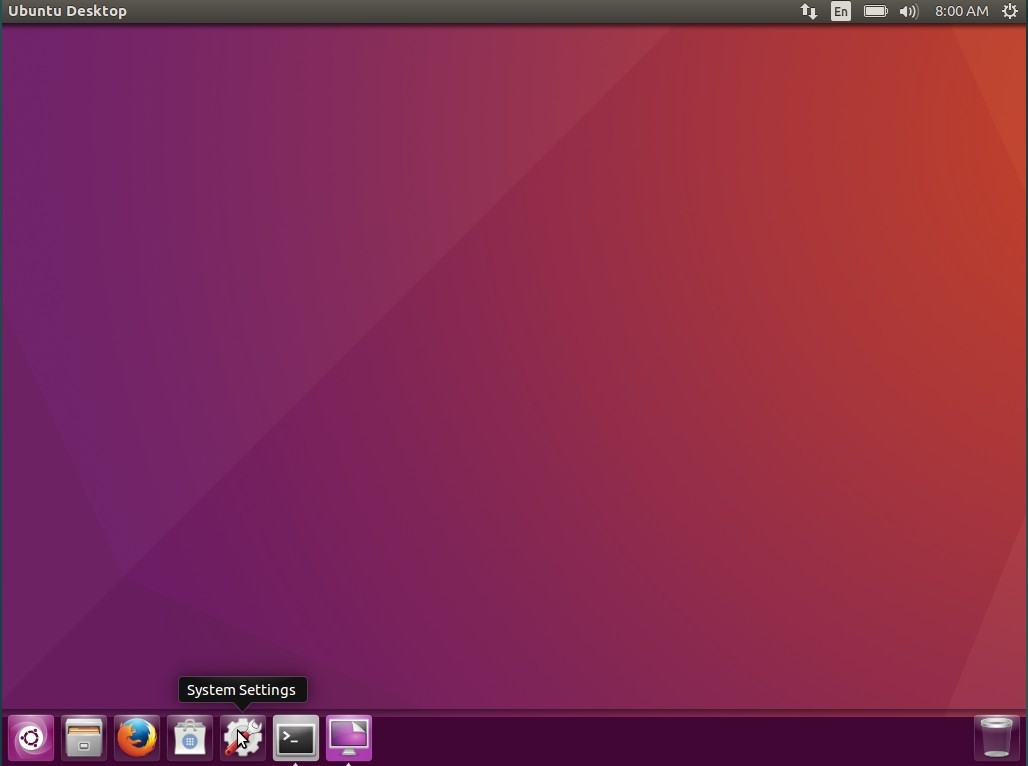
런처를 하단에 설정한 데스크탑 화면
런처를 하단에 설정하는 코드
gsettings set com.canonical.Unity.Launcher launcher-position Bottom
런처를 왼쪽으로 되돌리는 코드
gsettings set com.canonical.Unity.Launcher launcher-position Left
AMD 라데온이나 APU를 사용하고 있는 경우 드라이버를 지원하지 않으므로 직접 설치해야 한다.
-설치하는 방법도 까다롭다. 그냥 포기하는게 낫다.-
3 참고 자료
- ↑ ...라곤 하지만 위에 다운로드 링크가 구버전 미러 역할도 담당하기 때문에 소프트웨어 다운로드는 가능하다. 물론 모두 지원 중단 전 당시의 버전이지만...
- ↑ deb 파일을 GUI 환경에서 설치하게 해주는 도구.
- ↑ 아직 기본내장은 아니다.
- ↑ OS계에서 나름 모욕이라 할수있는 비스타 같다. 라는 평가를 내리신 분도 있다. (...)
- ↑ Caps Lock이 켜져 있으면 로케일 간 전환, 즉 간단히 한영전환이 되지 않는다.
- ↑ 우분투 내에서 설치 USB를 만들수 있다.
- ↑ 스마트폰 에 있는 앱스토어,마켓의 개념으로 '우분투 소프트웨어 센터' 가 도입되었다. 우분투 소프트웨어 센터가 등장한 이후 패키지 관리 시스템을 이것으로 통합하려고 시도하고 있으며 예시로 인터넷에서 받은 DEB 파일은 이전까진 별도의 프로그램에서 설치/관리를 담당했으나 이것이 등장한뒤로 통합되었다. (이건 정확히는 10.10부터 통합되었다.)
- ↑ 동시에 라이브 CD에서 한글 입력이 가능해졌다. 다만 약간 안습.
- ↑ 기존 우분투 사용자가 ext3에서 ext4를 사용하려면 우분투를 새로 깔아야 한다. 하지만 새로 설치하는 사용자에게는 ext4를 기본 제공한다.
- ↑ 대표적으로 메신저 앱인 피진 대신 엠퍼시가 들어있다.
- ↑ 버튼 배치 부분에서 논란이 좀 많았는데 처음 컨셉 스크린샷 에서는 왼쪽에 배열되어 있었다가 베타1에서 다시 오른쪽으로 배치되었고 이후 업데이트에서 다시 왼쪽으로 배치되었다. 버튼 레이아웃도 지금과 좀 다른 면이 있었다고 한다. 이런 논란이 있던 와중에 이 논란을 해결해준 사람은 다름아닌 우분투의 지휘자인 마크 셔틀워스 였는데 "창 버튼이 왼쪽으로 가있다." 라는 버그 리포트에 대해 "이 문제는 버그가 아닙니다. 디자인 팀은 본래의 소신대로 밀고 나가십시오. 이 버그 글타래는 잠그겠습니다." 라고 답하면서 논란은 의외로 간단하게 종결된다.
쿨가이.이후 오픈소스는 민주적이지 않다. 라는 주장이 펼져지기도 하였다.그리고 버튼 문제 때문에 묻혀야 했던 다른 문제들을 생각하면... 묵념. - ↑ 원래 우분투의 변형판인 넷북 리믹스에서 쓰였던 환경이었다.
- ↑ 그런데 Gnome3는 기존의 Gnome2하고 인터페이스가 다르고 도리어 Unity와 비슷하다. 즉, 결국에는 Unity나 Gnome3같은 인터페이스에 언젠가는 적응되어야 하는 것. 참고로 KDE 는 4.0부터 이미 이와 비슷한 인터페이스로 바뀌어 있었다.
- ↑ 저 투명한 UI는 14.04가 되자 다시 10.10의 UI 형태로 돌아오며 사라졌다. 선택창에도 없다. 애도를 표해주자.
- ↑ 그놈쉘로 기존 그놈 2.x와 비슷하게 쓸수 있는게 있긴 하다.
- ↑ Wayland 언제 나오냐는 이야기가 많이 나오지만, 사실, Xorg 를 대체하는것은 매우 커다란 프로젝트로서, 짧은 기간 내에 이뤄지기는 힘들다. 무엇보다 그냥 Xorg 대체물을 내놓으면 끝나는게 아니라, Gtk, Qt 등의 라이브러리부터 시작해서 수많은 애플리케이션들의 포팅작업까지 필요하기때문에 언제 나올지는 한마디로 미지수이다.
- ↑ 원래는 '양호'.
- ↑ 이는 사용자 환경을 꾸미기 좀더 쉬워짐을 의미한다.
- ↑ 64비트에서 32비트 애플리케이션을 실행할 수 있는 호환 라이브러리가 기본으로 제공된다. 게다가 아직 다운로드 페이지의 권장버전은 32비트이다. 메모리를 64GB보다 많이 사용하지 않는다면 32비트를 쓰는 것이 아직은 속편할 수 있다(32비트 운영체제가 램 용량 64GB까지 지원한다).
- ↑ 단 한 애플리케이션에서 쓸 수 있는 메모리는 4G 가 한계이므로 메모리가 적어도 큰 프로그램을 돌려야 한다면 64비트를 사용하자
- ↑ 재부팅 할때까지 이랬다. 이 현상을 막으려면 설정을 바꿔서 화면 보호기를 끄거나 전원 설정을 만져줘야 했다.
- ↑ 대다수는 700MB이지만 시중에는 870MB짜리 공CD까지 있다. 하지만 드라이브에서 지원해줘야 하며, 오버 버닝을 지정해야 한다는 불편함이 있다.
- ↑ MATE 경량화 버젼과 Cinnamon 기본 버젼 중 택일